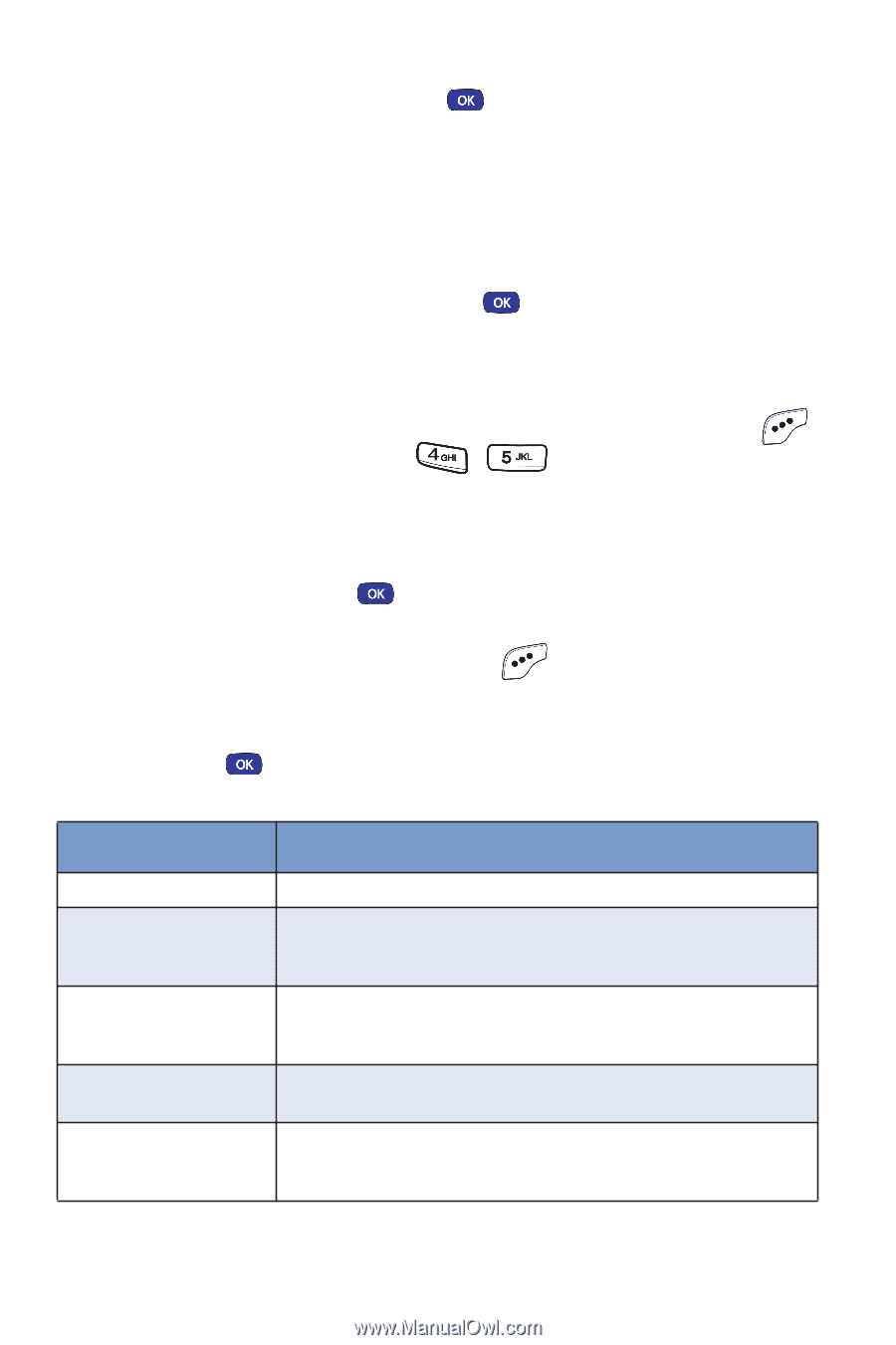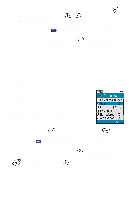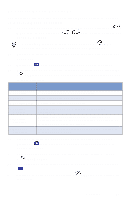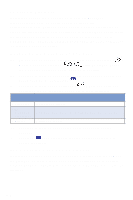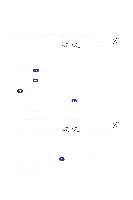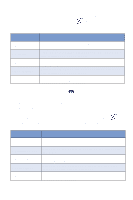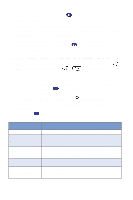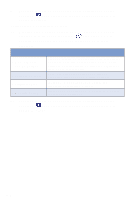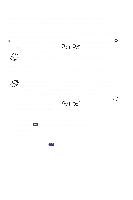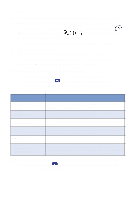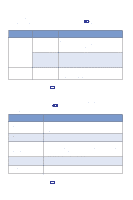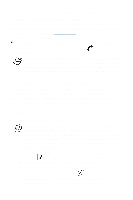Samsung SCH-A610 User Manual (user Manual) (ver.1.1) (Spanish) - Page 95
Tarjeta, en blanco, Siguiente, Guardar en, borradores, Borradores, Menú, Opciones, Modificar
 |
View all Samsung SCH-A610 manuals
Add to My Manuals
Save this manual to your list of manuals |
Page 95 highlights
9. Presione la tecla de navegación hasta seleccionar la opción deseada y después presione para efectuar la función correspondiente a esa opción. 10. Después de que regrese a la función de preparación de mensajes (en la parte superior de la pantalla aparecerá Tarjeta en blanco) y presione Siguiente. 11. Presione la tecla de navegación hasta resaltar Guardar en borradores y después presione . El mensaje con foto quedará guardado en la carpeta Borradores. VISUALIZACIÓN Y MODIFICACIÓN DE BORRADORES DE MENSAJES 1. En el modo de espera, presione la tecla suave izquierda ( ) Menú y después presione , . En la pantalla aparecerá una lista de los borradores de mensaje que haya redactado. 2. Presione la tecla de navegación hasta resaltar el mensaje que desea ver y presione . En la pantalla aparecerá el contenido del mensaje seleccionado. 3. Presione la tecla suave izquierda ( ) Opciones. En la pantalla aparecerá un menú emergente con Modificar resaltada. 4. Presione . En la pantalla aparecerán las opciones indicadas en la tabla siguiente. Opción Función Modificar Enviar a Modificar texto Opciones de envío Guardar en borradores Guardar texto Modifica el número telefónico del destinatario. Modifica el texto del borrador de mensaje. También se le brindan opciones para dar formato al texto, añadir medios o usar un mensaje patrón. Selecciona las opciones de prioridad, validez, privacidad, acuse de recibo, firma, número de regreso, entrega postergada. Continúa guardando el mensaje en la carpeta Borradores. Guarda únicamente el texto del mensaje, si es que medios u otro contenido se había incluido en el mensaje. Mensajes 85